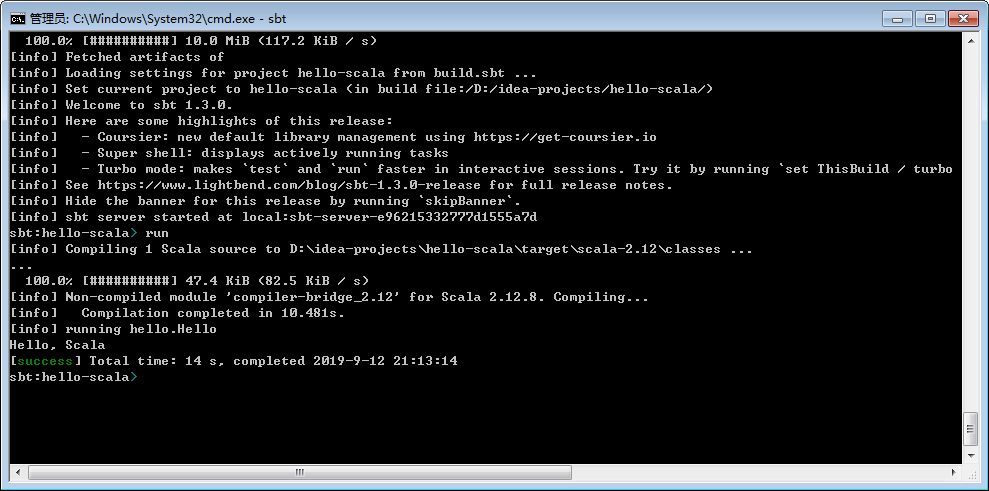SBT无痛入门指南
SBT 是 Scala 的构建工具,全称是 Simple Build Tool, 类似 Maven 或 Gradle。 SBT 的野心很大,采用Scala编程语言本身编写配置文件,这使得它稍显另类,虽然增强了灵活性,但是对于初学者来说同时也增加了上手难度。另外由于SBT默认从国外下载依赖,导致第一次构建非常缓慢,使用体验非常糟糕! 如果你是一名Scala初学者,本文希望帮你减轻一些第一次使用的痛苦。
本文的主要内容是帮助初学者从头到尾构建并运行一个Scala项目,重点在于讲解国内镜像仓库的配置。对于每一个操作步骤,会分别针对Windows、Mac和Linux三个主流操作系统进行讲解, 最终帮助你快速构建一个可运行的Scala开发环境。
第一步:安装SBT
单击这里下载 SBT 1.3.0,下载完成后解压到指定目录,例如 D:\Software\sbt-1.3.0,然后将 D:\Software\sbt-1.3.0\bin 添加至环境变量PATH。SBT 1.3.0 采用 Coursier 以无锁的方式并行下载依赖,极大地提升了使用体验!
请确认本机已安装Java运行环境。
第二步:设置国内仓库,加快构建过程
1) 设置全局仓库
首先创建 .sbt 目录。
如果是Windows系统,则进入CMD执行如下命令:
cd C:\Users\USER_NAME
mkdir .sbt
cd .sbt
如果是Mac或Linux系统,则进入Bash执行如下命令:
cd ~
mkdir .sbt
cd .sbt
然后创建 repositories 文件内容如下,并将文件拷贝到 .sbt 目录下,
[repositories]
local
huaweicloud-maven: https://repo.huaweicloud.com/repository/maven/
maven-central: https://repo1.maven.org/maven2/
sbt-plugin-repo: https://repo.scala-sbt.org/scalasbt/sbt-plugin-releases, [organization]/[module]/(scala_[scalaVersion]/)(sbt_[sbtVersion]/)[revision]/[type]s/[artifact](-[classifier]).[ext]2) 设置所有项目均使用全局仓库配置,忽略项目自身仓库配置
该参数可以通过 Java System Property 进行设置。在 SBT 中,有三种方法可以设置 Java System Property,可以根据需要自行选择。
方法一:修改SBT配置文件(推荐)
提醒一下, sbt-1.3.0/conf/ 目录下有两个配置文件, sbtconfig.txt 仅适用于 Windows 平台,而 sbtopts 仅适用于 Mac/Linux 平台。
针对 Windows 平台,打开 sbt-1.3.0/conf/sbtconfig.txt 文件,在末尾新增一行,内容如下:
-Dsbt.override.build.repos=true
针对 Mac/Linux 平台,打开 sbt-1.3.0/conf/sbtopts 文件,在末尾新增一行,内容如下:
-Dsbt.override.build.repos=true
方法二: 设置环境变量
在 Windows 上通过 set 命令进行设置,
set SBT_OPTS="-Dsbt.override.build.repos=true"
在 Mac/Linux 上使用 export 命令进行设置,
export SBT_OPTS="-Dsbt.override.build.repos=true"
方法三: 传入命令行参数
执行 sbt 命令时, 直接在命令后面加上配置参数,
sbt -Dsbt.override.build.repos=true
注意,如果由于某种原因, repositories 文件并不在默认的 .sbt 目录下,则需要通过 -Dsbt.repository.config 指定 repositories 文件的具体位置,该参数的三种设置方法同 -Dsbt.override.build.repos 。例如采用修改SBT配置文件方式 (推荐),则打开 sbt-1.3.0\conf\sbtconfig.txt 文件,在末尾新增如下内容:
-Dsbt.override.build.repos=true
-Dsbt.repository.config=path_to_repositories_file
第三步:构建并运行第一个Scala项目
1)修改项目SBT构建版本
单击 hello-scala 下载一个最简单的Scala项目,并解压到指定目录,如 D:\idea-projects 。由于SBT 1.3.0包含了多项性能提升,如果是已有的本地项目,请手动将项目的SBT构建版本改成1.3.0 。具体方法为:打开 project/build.properties 文件,将内容修改如下:
sbt.version = 1.3.0
在命令行中切换至 hello-scala 目录,执行sbt命令进入 sbt shell ,
第一次进入 sbt shell 时,由于需要下载相关依赖,大概需要几十秒时间,第二次及以后进入 sbt shell 会很快。

检查当前项目的SBT构建版本是否为1.3.0,
sbt:hello-scala> sbtVersion
[info] 1.3.0
sbt:hello-scala>
2)确认全局仓库是否已经覆盖项目自身仓库
sbt:hello-scala> show overrideBuildResolvers
[info] true

确认仓库列表是否与 ~/.sbt/repositories 文件一致:
sbt:hello-scala> show fullResolvers

3)编译并运行
确认无误后执行编译命令,
sbt:hello-scala> compile
[info] Compiling 1 Scala source to D:\idea-projects\hello-scala\target\scala-2.12\classes ...
[success] Total time: 4 s, completed 2019-9-16 11:39:41
查看SBT本地缓存,确认一下是否从国内仓库下载依赖。针对不同的操作系统,对应的缓存路径如下:
- Windows缓存路径是 %LOCALAPPDATA%\Coursier\Cache\v1 ,即如果用户名是joymufeng,则完整路径是 C:\Users\joymufeng\AppData\Local\Coursier\Cache\v1 。
- Linux缓存路径为 ~/.cache/coursier/v1 。
- Mac缓存路径为 ~/Library/Caches/Coursier/v1 。
下面是Windows缓存截图:

最后执行项目,